Embora o NGINX seja mais comum em ambientes Linux, também pode ser utilizado no Windows de forma simples e eficaz. Neste artigo, explico como instalar, configurar e tirar partido do NGINX no teu sistema Windows — seja para testes locais, desenvolvimento ou até para servir aplicações.
Instalação do NGINX no Windows
O processo de instalação do NGINX em Windows é muito simples e começa com ir ao site oficial do NGINX e fazer download da versão “mainline” ou “stable” para Windows. A mainline, por norma, tem as funcionalidades mais recentes. No momento que escrevo vamos na versão 1.29.1, mas provavelmente hás-de ver uma versão superior.
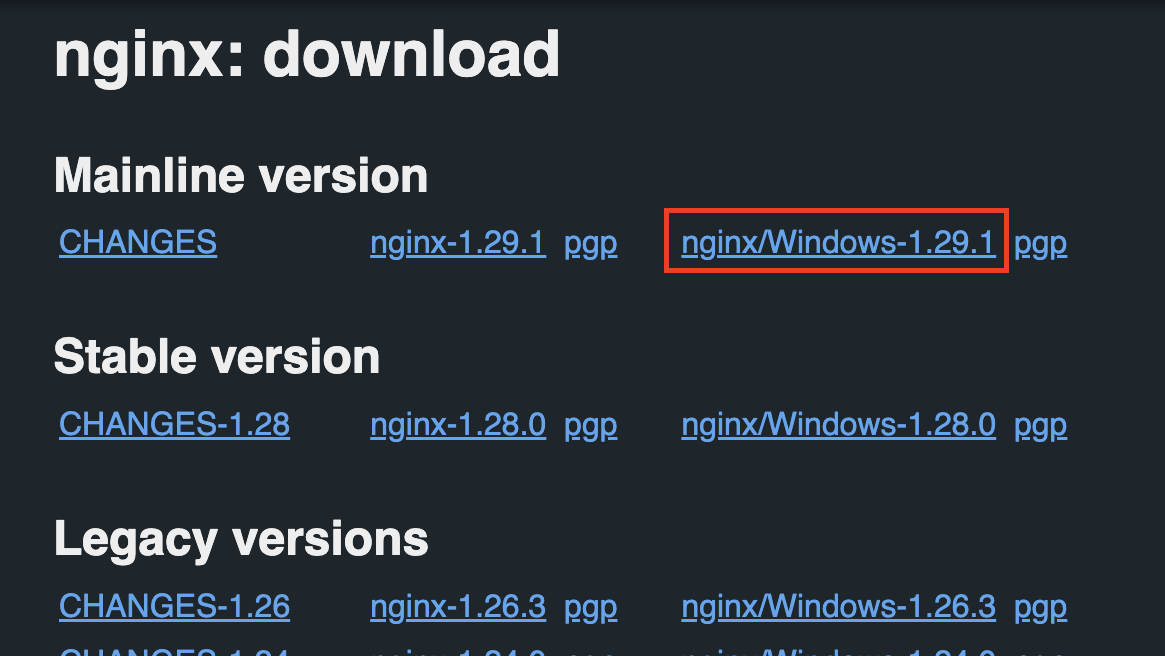
Depois do download feito é apenas necessário descompactar o conteúdo do .ZIP e colocar em num sitio que depois seja de facil acesso. Por exemplo: C:/NGINX.
Iniciar o NGINX
Para iniciar temos que ir à linhas de comandos ou ao powersell do windows, navegar até à localização que escolhemos e executar o comando para iniciar o serviço. Como coloquei o conteúdo na pasta C:/NGINX o primeiro comando é ir até essa pasta.
CD C:/NGINX
start NGINX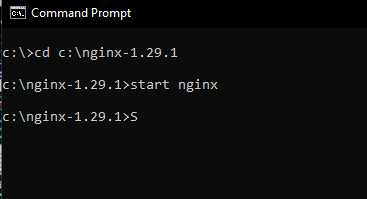
Podemos dizer que o servidor NGINX já está a funcionar e a correr corretamente. Ainda não fizemos nada de especial, mas o servidor está a correr. Para termos a certeza se está a correr vamos até à página web http://localhost. Deve de mostrar algo como na imagem abaixo e isso quer dizer que está tudo a funcionar.
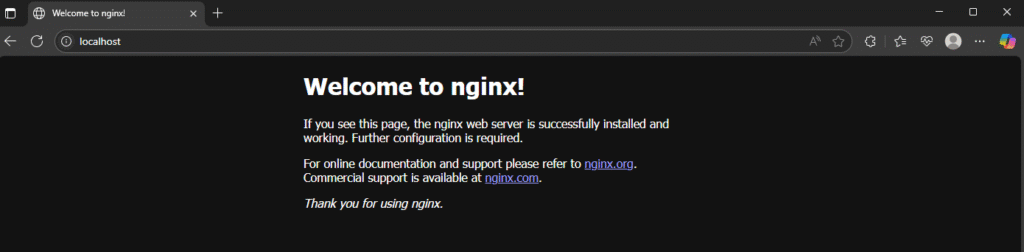
Se por acaso seguiste o post anterior para ativar e utilizar o IIS pode aparecer o erro abaixo ao fazer start ao NGINX. Para resolver este erro basta abrir o IIS e fazer stop no servidor. Depois o NGINX deve de correr normalmente.

Configurar o NGINX no Windows
Depois de instalares o NGINX, o próximo passo é personalizar o seu comportamento através do ficheiro de configuração principal: nginx.conf. Este ficheiro está localizado dentro da pasta conf, no diretório onde extraíste o NGINX.
A configuração é feita em blocos server, que definem como o NGINX responde aos pedidos HTTP. Podes ajustar a porta, o diretório onde estão os teus ficheiros, e até definir regras para redirecionamentos ou proxies.
Servir ficheiros estáticos
Se quiseres que o NGINX sirva ficheiros HTML, CSS ou JS a partir da pasta html, podes configurar assim:
http{
server {
listen 8080;
server_name localhost;
location / {
root html;
index index.html index.htm;
}
}
}Neste exemplo, o servidor escuta na porta 8080 e serve os ficheiros que estiverem na pasta html. A pasta HTML tem que estar na mesma pasta onde o NGINX foi descompactado. Para testar, coloca um ficheiro index.html dentro dessa pasta e visita: http://localhost:8080. Se tiveres mais do que um site podes adicionar vários blocos server. Apenas tens que ter atenção para fazer listen numa porta diferente. A porta pode ser qual valor até 4 digitos que ainda não esteja em uso. Atenção que ao mudar a porta o URL também vai alterar. Neste fase será sempre http://localhost mais “:NUMERO_PORTA”.
Aplicar alterações à configuração
Sempre que fizeres alterações ao ficheiro nginx.conf, precisas de reiniciar o NGINX para que as novas definições entrem em vigor. Para isso, usa o seguinte comando no terminal:
nginx -s reloadOutros comandos interessantes
No fim, se quiseres parar de correr o nginx, podes correr o seguinte comando:
nginx -s stopPara saberes quais os processos de NGINX estão a correr podes usar o seguinte comando:
tasklist /fi "imagename eq nginx.exe"
Para terminar todos os processos NGINX pode correr:
taskkill /IM nginx.exe /FConclusão
NGINX é uma ferramenta muito poderosa e com grandes capacidades. Este é usado vastamente principalmente em ambientes linux e é capaz de gerir desde os ambientes mais simples como estamos agora a ver como ambientes complexos com vários servidores e com load balancing entre os mesmos.
